经过了三个月的测试,iOS/iPadOS 14 正式版终于在 9 月 17 日到来,以下兼容的设备均可更新至最新的 iOS / iPadOS 14,由于是大版本更新,所以建议在更新前先使用imazing对数据进行备份。
丨iPhone:iPhone 11 系列 / iPhone XS 系列/ iPhone X / iPhone 8 系列/ iPhone 7 系列/ iPhone 6s 系列/ iPhone SE(1、2 代)/ iPod touch(第七代)
丨iPad:iPad Pro 系列 / iPad Air (第 2、3 代)/ iPad(第 5、6、7 代)/iPad mini(第 4、5 代)
更新步骤如下:
将设备插接到电源,然后通过 Wi-Fi 连接到互联网。
前往「设置 > 通用 > 软件更新」。
轻点「下载并安装」。如果软件需要更多空间来完成更新,并显示一条信息要求您暂时移除 App,请轻点「继续」或「取消」。稍后,iOS 或 iPadOS 会重新安装被移除的 App。
要立即更新,请轻点「安装」。或者,你可以轻点「稍后」并选取「今晚安装」或「稍后提醒我」。如果您轻点「今晚安装」,只需在临睡前将您的设备插接到电源即可。您的设备将在夜间自动更新。
如果系统要求您输入密码,请照做。
关于 iOS / iPadOS 14 的升级变化和亮点功能,我们在这篇文章中进行了总结。如果你对于新系统的特性一时有些摸不着头脑,不妨在升级之前参考参考。
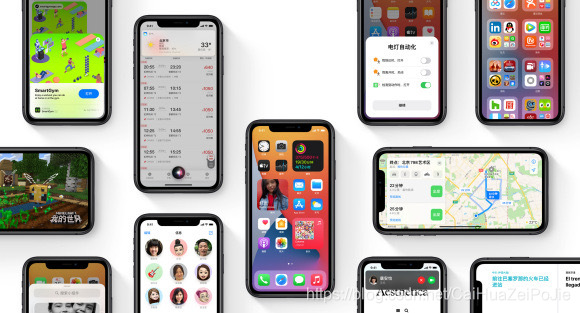
3 个外观大变化
在所有用户的认知中,新系统区别于旧系统的第一印象永远是外观上的变化,例如 iOS 7 的扁平化设计、iOS 10 的控制中心、iOS 13 的深色模式。而对于 iOS 14 来说,最直观的变化莫过于重新设计的「小组件」,现在这个功能不再局限于「负一屏」,而是支持添加到主屏幕
此外,App 资源库和紧凑型设计的 UI 界面设计也是新系统在外观方面的一大亮点。

1.全新小组件
iOS 14 在外观设计上最大的变化就是加入了全新设计的小组件,之前只能存放于负一屏的小组件现在也能放置在主屏幕上,而且还有大、中、小三种尺寸可选。
主屏幕上同尺寸的小组件还支持叠放,最多可同时叠放 10 个,上下轻扫即可在不同小组件之间切换。
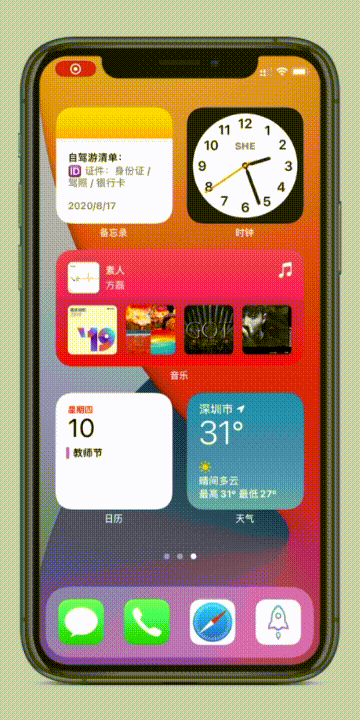
长按小组件并选择「编辑小组件」可以编辑该小组件的展示形式,例如天气 / 时钟组件可以更改显示不同城市的天气 / 时间;提醒 / 备忘录组件
可以更改显示的提醒列表 / 备忘录。
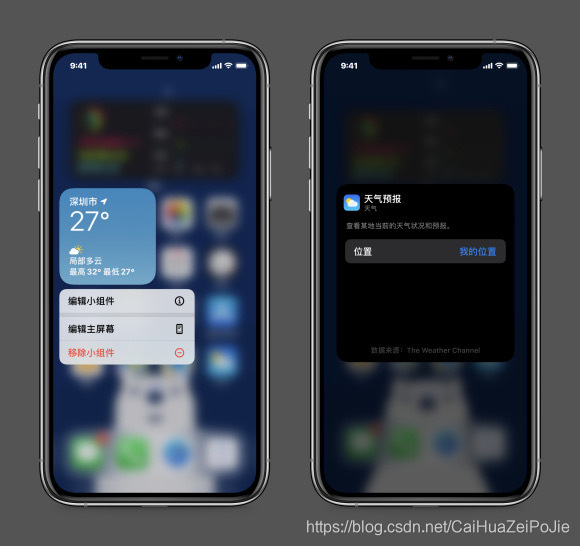
2.App 资源
除了小组件,iOS 14的另一大变化在全新的「最右屏」上。这页名为「App 资源库」是一个集合所有 App 的「仓库」,你可以在这里找到所有安装到手机里的应用。
App 资源库自带分类功能。第一行的两个文件夹为固定的「建议」和「最近添加」,前者包含的 App 是系统根据你的使用习惯提供的建议应用,后者是那些最近下载的应用;除第一行以外的其他文件夹为系统根据不同应用类型生成的分类文件夹,例如社交类、工具类、娱乐类等。

3.紧凑型电话来电 / Siri 界面
iOS 系统虽然很好用,但在某些细节上却有时会掉链子,例如音量控制弹窗、来电全屏显示等设计常常让人抓狂
在 iOS 13 中,苹果将音量控制弹窗改为控制条,而在这一次的 iOS 14 终于轮到了来电全屏显示,现在电话 / FaceTime 来电会以横幅的形式出现在屏幕顶部,不再是全屏显示。

Siri 也同样采用了紧凑型界面,当你发出一项请求指令时,Siri 会从屏幕底部弹出。在 Siri 做出回答时,它会像通知一样显示在屏幕顶部。在精简的新布局中,Siri 提供的回答经过了更新,现在只会显示你需要的信息。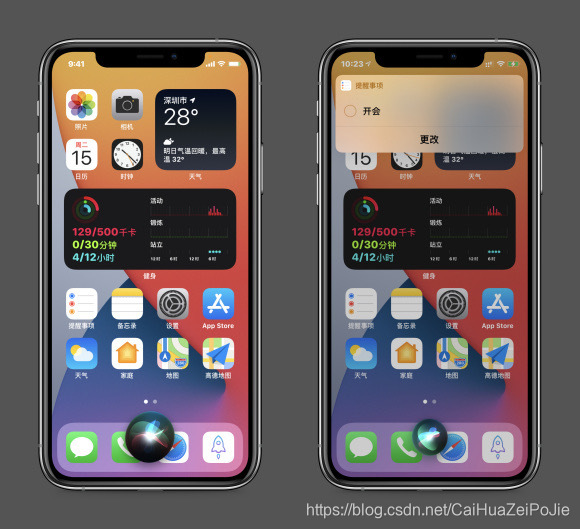
iMazing是一款能够快速传输和保存音乐、文件、照片以及进行备份的iOS设备管理软件,同时支持Mac和Windows两大系统,功能强大,便于使用,下面小编分享软件详情地址。
另:需要imazing备份的可以末尾详情页下载软件。
软件下载安装详情地址:
https://blog.csdn.net/CaiHuaZeiPoJie/article/details/106640054